Se você quer usar a última versão de um dos mais poderosos players de áudio e vídeo, como instalar o reprodutor de mídia SMPlayer no Linux.
SMPlayer é um reprodutor de vídeo de código aberto gratuito para Windows, macOS e Linux. Com codecs embutidos, ele reproduz praticamente todos os formatos de áudio e vídeo conhecidos, sem precisar de nenhum codec externo.
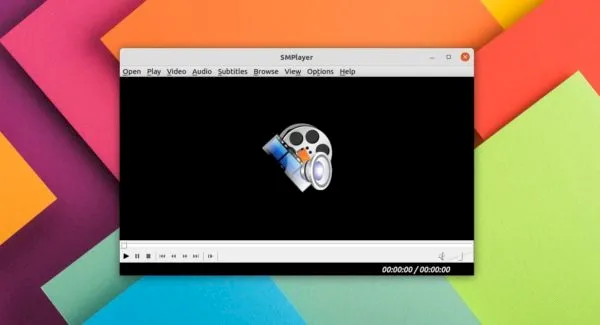
Por baixo do capô, o SMPlayer é uma interface gráfica (GUI) para o premiado MPlayer.
Mas além de fornecer acesso às opções mais comuns e úteis do MPlayer, ele adiciona outras funcionalidades interessantes como a possibilidade de reproduzir vídeos do YouTube ou baixar legendas.
O reprodutor lembra as configurações de todos os arquivos que você reproduz, portanto, quando você abre um filme inacabado, ele é retomado no mesmo ponto em que você o deixou, bem como as mesmas configurações.
Ele também possui navegador YouTube integrado, permite pesquisar e clicar para reproduzir o vídeo do YouTube diretamente no reprodutor de mídia.
Sempre mantenho o SMPlayer em meu sistema como um reprodutor de mídia alternativo, pois ele possui alguns recursos úteis de que preciso. Eles incluem:
- Capacidade de obter legendas na Internet.
- Enviar a reprodução para smartphone e chromecast.
- Girar o vídeo e mude a proporção da imagem durante a reprodução.
Como instalar o reprodutor de mídia SMPlayer no Linux
Para instalar o reprodutor de mídia SMPlayer no Linux, use um dos procedimentos.
Como instalar o reprodutor de mídia SMPlayer no Linux via arquivo AppImage
Para instalar o reprodutor de mídia SMPlayer no Linux via arquivo AppImage, você deve fazer o seguinte:
Passo 1. Abra um terminal;
Passo 2. Confira se o seu sistema é de 32 bits ou 64 bits, para isso, use o seguinte comando no terminal:
uname -mPasso 3. Se seu sistema é de 64 bits, use o comando abaixo para baixar o programa. Se o link estiver desatualizado, acesse essa página, baixe a última versão e salve-o com o nome smplayer.appimage:
wget link -O smplayer.appimagePasso 4. Dê permissão de execução para o arquivo baixado;
chmod a+x smplayer.appimagePasso 5. Agora instale o programa com o comando;
sudo ./smplayer.appimage --installPasso 6. Quando você inicia o arquivo pela primeira vez, será perguntado se deseja integrar o programa com o sistema. Clique em “Yes” (Sim) se quiser integrá-lo ou clique em “No” (Não), se não quiser. Se você escolher Sim, o iniciador do programa será adicionado ao menu de aplicativos e ícones de instalação. Se você escolher “No”, sempre terá que iniciá-lo clicando duas vezes no arquivo AppImage.
Como instalar o reprodutor de mídia SMPlayer no Linux via Snap em distros que suportam a tecnologia
Para instalar o reprodutor de mídia SMPlayer no Linux via Snap você precisa ter o suporte a essa tecnologia instalado em seu sistema. Se não tiver, use o tutorial abaixo para instalar:
Como instalar o suporte a pacotes Snap no Linux
Depois, você pode instalar o reprodutor de mídia SMPlayer no Linux via Snap, fazendo o seguinte:
Passo 1. Abra um terminal;
Passo 2. Instale a versão estável do programa, usando esse comando:
sudo snap install smplayerPasso 3. Instale a versão beta do programa, usando esse comando:
sudo snap install smplayer --betaPasso 4. Instale a versão edge do programa, usando esse comando:
sudo snap install smplayer --edgePasso 5. Mais tarde, se você precisar atualizar o programa, use:
sudo snap refresh smplayerPasso 6. Depois, se for necessário, desinstale o programa, usando o comando abaixo;
sudo snap remove smplayerComo instalar o reprodutor de mídia SMPlayer no Linux via Flatpak
Para instalar o reprodutor de mídia SMPlayer no Linux via Flatpak você precisa ter o suporte a essa tecnologia instalado em seu sistema. Se não tiver, use o tutorial abaixo para instalar:
Como instalar o suporte a Flatpak no Linux
Depois, você pode instalar o reprodutor de mídia SMPlayer no Linux via Flatpak, fazendo o seguinte:
Passo 1. Abra um terminal;
Passo 2. Use o comando abaixo para baixar o programa. Se o link estiver desatualizado, acesse essa página, baixe a última versão e salve-o com o nome smplayer.flatpak:
wget https://github.com/smplayer-dev/smplayer/releases/download/v21.8.0/smplayer-21.8.0.flatpak -O smplayer.flatpakOu
wget https://github.com/smplayer-dev/smplayer/releases/download/v21.8.0/smplayer-21.8.0-noopengl.flatpak -O smplayer.flatpakPasso 3. Use o comando abaixo para instalar o programa via Flatpak. Tenha paciência, pois muitas vezes pode demorar vários minutos para que o Flatpak faça o download de tudo o que precisa (se for feita alguma pergunta confirme com “y”);
flatpak install smplayer.flatpakPronto! Agora, você pode iniciar o programa no menu Aplicativos/Dash/Atividades ou qualquer outro lançador de aplicativos da sua distro, ou digite smplayer ou em um terminal, seguido da tecla TAB.